Mac용 iMovie 프로젝트에서 사운드가 들리지 않는 경우
iMovie 프로젝트에서 사운드가 유실된 경우 도움말을 참조합니다.
다음 각 단계를 수행한 후 다시 시도해 보기
Mac의 사운드 출력 설정이 올바르게 설정되었는지 확인합니다.
iMovie 프로젝트에서 선택한 모든 클립의 음소거를 해제하고 음량 레벨을 재설정하려면 프로젝트 타임라인에서select one or more video or audio clips in the timeline of your project. Then, click at the top, and click Reset.
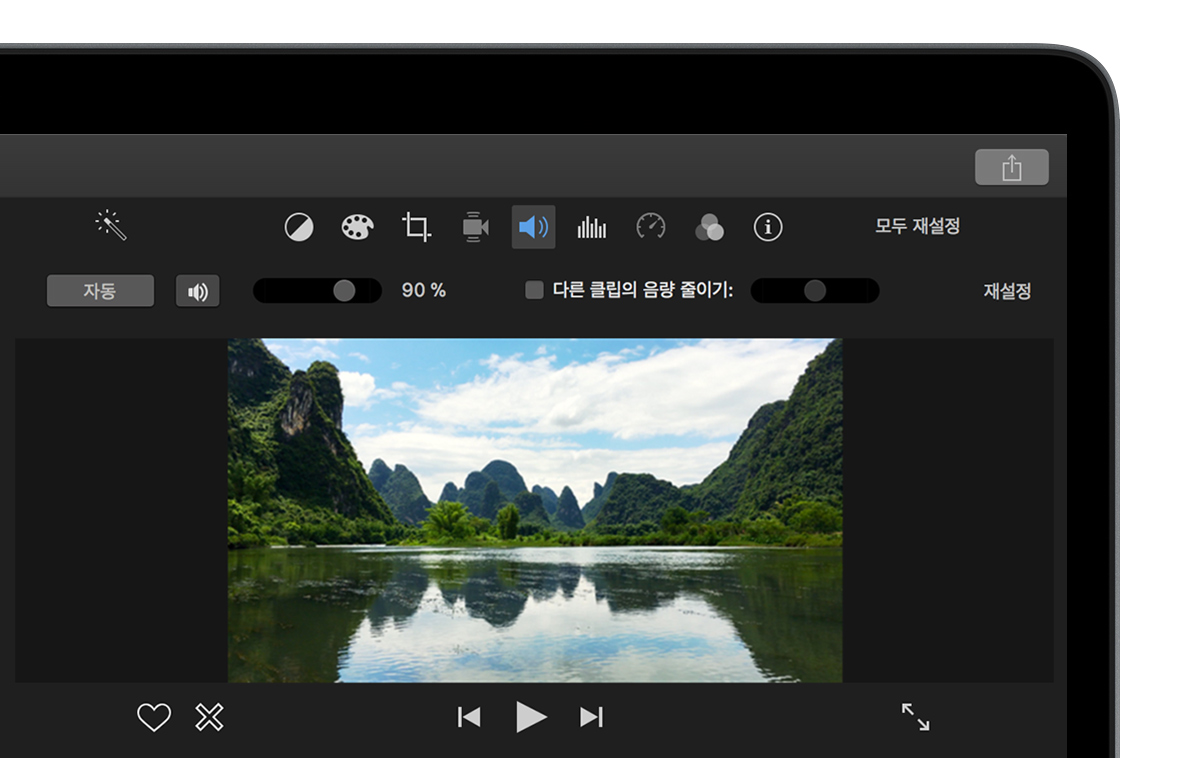
iMovie를 종료했다가 다시 엽니다.
설치된 타사 플러그인이 있는지 다음과 같이 확인합니다.
Finder에서 이동 > 폴더로 이동을 선택하고 텍스트 상자에 /라이브러리/QuickTime/을 입력한 다음 이동을 클릭합니다. 타사 플러그인을 모두 데스크탑으로 드래그합니다. Apple이 만든 플러그인은 어떤 것도 제거하지 마십시오.
Finder에서 이동 > 폴더로 이동을 선택하고 텍스트 상자에 ~/라이브러리/QuickTime/을 입력한 다음 이동을 클릭합니다. 타사 플러그인을 모두 데스크탑으로 드래그합니다. 이 폴더가 없으면 해당 폴더에 설치된 플러그인도 없습니다.
Apple QuickTime 플러그인
다음 파일은 라이브러리/QuickTime 폴더에 있는 Apple 플러그인이므로 제거하면 안 됩니다.
AppleAVCIntraCodec.component
AppleHDVCodec.component
AppleIntermediateCodec.component
AppleMPEG2Codec.component
AppleMXFImport.component
AppleProResCodec.component
DVCPROHDCodec.component
FCP Uncompressed 422.component
IMXCodec.component
Apple이 제조하지 않은 제품에 관한 정보 또는 Apple의 관리 또는 테스트 대상이 아닌 독립적인 웹 사이트는 권장 또는 보증 없이 제공되는 것입니다. Apple은 타사 웹 사이트 또는 제품에 대한 선택, 성능 및 사용과 관련하여 발생하는 결과에 대해 책임을 지지 않습니다. Apple은 타사 웹 사이트의 정확성 또는 신뢰도에 대해 어떠한 언급도 하지 않습니다. 자세한 내용은 해당 업체에 문의하시기 바랍니다.
